شما در حال مشاهده مستندات Apigee Edge هستید.
به مستندات Apigee X مراجعه کنید . اطلاعات
همانطور که در بخشهای بعدی توضیح داده شده است، برنامهها را ثبت و کلیدهای API را مدیریت کنید.
مقدمه
ثبت اپلیکیشن، مکانیزم اصلی برای کنترل دسترسی به APIهای شما را فراهم میکند.
به عنوان یک ارائه دهنده API، شما یک یا چند محصول API برای بسته بندی API های خود ایجاد می کنید، همانطور که در مدیریت محصولات API توضیح داده شده است. هنگام ثبت یک برنامه، توسعه دهنده برنامه انتخاب می کند که از کدام محصولات API استفاده کند و Edge یک کلید API واحد ارائه می دهد که توسعه دهنده می تواند برای دسترسی به آن محصولات API از آن استفاده کند. توسعه دهنده برنامه، کلید API را در هر فراخوانی به پروکسی های API موجود در محصولات API ارسال می کند. در هر زمان، می توانید کلید API یک برنامه را لغو کنید و از دسترسی یک توسعه دهنده برنامه به تمام یا زیرمجموعه ای از محصولات API که توسط آن برنامه ارجاع داده می شوند، جلوگیری کنید.
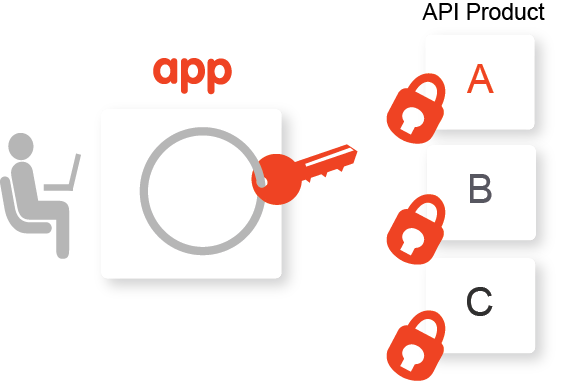
معمولاً توسعهدهندگان اپلیکیشن برای استفاده از محصولات API شما با استفاده از پورتال توسعهدهندگان شما ثبتنام میکنند. مراحل ساخت پورتال و انتشار محصولات API شما در بخش «ساخت پورتال» شرح داده شده است.
از طرف دیگر، به عنوان یک ارائه دهنده API، ممکن است بخواهید کنترل بیشتری بر فرآیند ثبت برنامه داشته باشید و همانطور که در بخشهای بعدی توضیح داده شده است، برنامه ها را در Edge ثبت کنید. به عنوان مثال، ممکن است بخواهید برنامه ها را برای تیم های توسعه داخلی خود یا از طرف یک توسعه دهنده بدون دسترسی به پورتال خود ثبت کنید.
بخشهای زیر نحوه ثبت برنامهها و مدیریت کلیدهای API با استفاده از رابط کاربری و API را شرح میدهند.
کاوش در صفحه برنامهها
همانطور که در زیر توضیح داده شده است، به صفحه برنامهها دسترسی پیدا کرده و آنها را بررسی کنید.
لبه
برای دسترسی به صفحه برنامهها با استفاده از رابط کاربری Edge:
- وارد apigee.com/edge شوید.
- در نوار ناوبری سمت چپ، گزینه انتشار > برنامهها را انتخاب کنید.
صفحه برنامهها نمایش داده میشود.
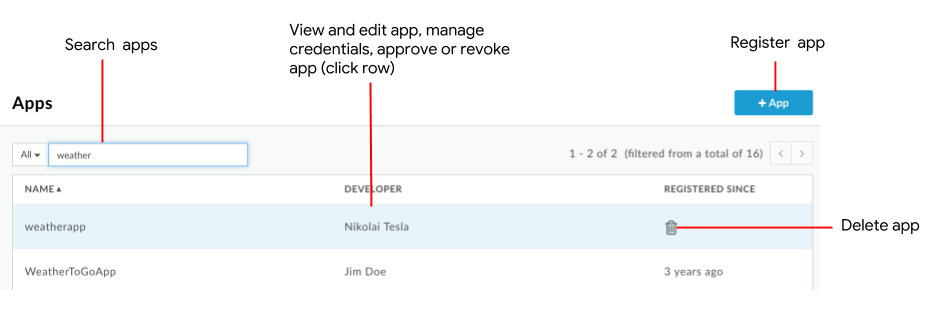
همانطور که در شکل مشخص شده است، صفحه برنامهها به شما امکان میدهد:
- ثبت یک برنامه
- مشاهده و ویرایش یک برنامه
- مدیریت اعتبارنامهها
- تأیید یا لغو یک برنامه
- حذف یک برنامه
- فهرست برنامهها را بر اساس نام، توسعهدهنده، شناسه برنامه، کلید API مصرفکننده یا کل محتوا جستجو کنید
لبه کلاسیک (ابر خصوصی)
برای دسترسی به صفحه برنامهها با استفاده از رابط کاربری کلاسیک اج:
- وارد آدرس
http:// ms-ip :9000شوید، که در آن ms-ip آدرس IP یا نام DNS گره سرور مدیریت است. - در نوار ناوبری بالا، گزینه Publish > Developer Apps را انتخاب کنید.
صفحه برنامههای توسعهدهنده نمایش داده میشود.
- ثبت یک برنامه
- مشاهده و ویرایش یک برنامه
- مدیریت اعتبارنامهها
- تأیید یا لغو یک برنامه
- حذف یک برنامه
- فهرست برنامهها را بر اساس نام، توسعهدهنده، شناسه برنامه، کلید API مصرفکننده یا کل محتوا جستجو کنید
ثبت یک برنامه
یک برنامه را میتوان با استفاده از یکی از روشهای زیر ثبت کرد:
- یک توسعهدهنده اپلیکیشن میتواند اپلیکیشن را از طریق پورتال شما ثبت کند، همانطور که در بخش «نحوه تعامل توسعهدهندگان اپلیکیشن با پورتال شما» توضیح داده شده است.
- شما میتوانید یک برنامه را در Edge، همانطور که در زیر توضیح داده شده است، ثبت کنید. این به شما بستگی دارد که چگونه کلید را به توسعهدهنده برنامه ارائه دهید.
برنامههای ثبتشده به موارد زیر اضافه میشوند:
- فهرست برنامههای ثبتشده در اج. به مشاهده و ویرایش جزئیات توسعهدهنده مراجعه کنید.
- صفحه برنامهها در پورتال توسعهدهندگان .
برای ثبت یک برنامه در Edge:
- به صفحه برنامهها دسترسی پیدا کنید.
- روی + برنامه کلیک کنید.
- جزئیات برنامه را مشخص کنید:
میدان توضیحات الزامی است؟ نام نام برنامه. پس از ایجاد برنامه، نمیتوانید نام آن را تغییر دهید. این نام در فراخوانیهای API مدیریت استفاده میشود. بله نام نمایشی نام نمایشی برنامه که در رابط کاربری مدیریت اج و پورتال توسعهدهندگان نمایش داده میشود. خیر شرکت/توسعهدهنده توجه : Apigee hybrid از برنامههای شرکت پشتیبانی نمیکند؛ این فیلد کاربردی ندارد.
شرکت یا توسعهدهنده را انتخاب کنید و نام شرکت یا توسعهدهنده را از منوی کشویی انتخاب کنید.
توجه: به دلایل عملکردی، همه شرکتها یا توسعهدهندگان در منوی کشویی نمایش داده نمیشوند. شروع به تایپ نام شرکت یا نام یا ایمیل توسعهدهنده در کادر جستجو کنید. همچنین به ثبت نام توسعهدهندگان برنامه مراجعه کنید.بله آدرس اینترنتی پاسخ به تماس معمولاً URL برنامهای را مشخص میکند که برای دریافت کد مجوز از طرف برنامهی کلاینت تعیین شده است. این مقدار برای همه محصولات API الزامی نیست. خیر یادداشتها یادداشتهای توصیفی برای برنامه خیر - اطلاعات مربوط به اعتبارنامهها ، از جمله انقضا و وضعیت کلید API و محصولات API مرتبط را مشخص کنید.
در بخش اعتبارنامهها، کلیک کنید و اطلاعات زیر را وارد کنید:
و اطلاعات زیر را وارد کنید:میدان توضیحات انقضا مدت زمان یا تاریخ انقضا را پیکربندی کنید، یا کلید API را طوری تنظیم کنید که هرگز منقضی نشود، و روی تأیید کلیک کنید. محصولات یک یا چند محصول API را با کلید API مرتبط کنید: - روی افزودن محصول کلیک کنید.
- یک یا چند محصول API را از لیست انتخاب کنید.
- روی افزودن کلیک کنید.
- وضعیت هر محصول API را روی «تأیید شده» یا «لغو شده» تنظیم کنید.
- برای افزودن محصولات API بیشتر، مراحل را تکرار کنید.
- ویژگیهای سفارشی را مشخص کنید:
- در بخش ویژگیهای سفارشی، کلیک کنید
 .
. - نام و مقدار را وارد کنید.
- روی «افزودن» یا «افزودن و شروع دیگری» کلیک کنید.
حداکثر تعداد ویژگیهای سفارشی که میتوانید اضافه کنید ۱۸ است.
- در بخش ویژگیهای سفارشی، کلیک کنید
- روی ایجاد کلیک کنید.
اگر محصولات API که به برنامه مرتبط کردهاید، برای کلیدهای API خود نیاز به تأیید دستی دارند، آنها را همانطور که در تأیید یا لغو کلیدهای API توضیح داده شده است، تأیید کنید.
مشاهده برنامههای ثبتشده برای یک توسعهدهنده
برای مشاهده برنامههای ثبتشده برای یک توسعهدهنده خاص، از یکی از روشهای زیر استفاده کنید:
- برای مشاهده همه برنامههای ثبتشده ، از منوی کشویی جستجو، گزینه توسعهدهنده را انتخاب کنید و نام توسعهدهنده را در فیلد جستجو وارد کنید.
- همه توسعهدهندگان ثبتشده برنامه را مشاهده کنید و روی ردیف مربوط به توسعهدهنده کلیک کنید.
مشاهده و ویرایش یک برنامه
برای مشاهده و ویرایش یک برنامه:
- به صفحه برنامهها دسترسی پیدا کنید.
- در ردیف برنامهای که میخواهید مشاهده و ویرایش کنید، کلیک کنید.
جزئیات برنامه نمایش داده میشود. - برای ویرایش یک برنامه، روی ویرایش کلیک کنید.
- یک یا چند مورد از وظایف زیر را انجام دهید:
- جزئیات برنامه، از جمله نام، آدرس اینترنتی فراخوانی یا یادداشتها را تغییر دهید.
- اعتبارنامهها را مدیریت کنید .
- ویژگیهای سفارشی را اضافه یا حذف کنید.
حداکثر تعداد ویژگیهای سفارشی که میتوانید اضافه کنید ۱۸ است. - برنامه را تأیید یا لغو کنید .
- روی ذخیره کلیک کنید.
مدیریت اعتبارنامهها
هنگام ویرایش یک برنامه ، میتوانید اعتبارنامههای آن را در بخش اعتبارنامهها ، همانطور که در شکل زیر نشان داده شده است، مدیریت کنید:
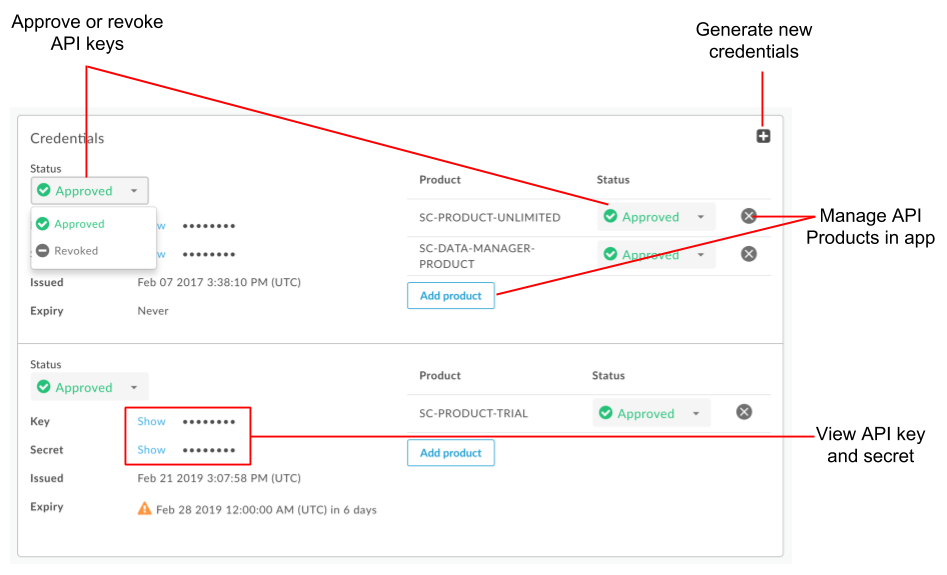
همانطور که در شکل قبلی مشخص شده است، در بخش اعتبارنامهها میتوانید کارهای زیر را با استفاده از رابط کاربری انجام دهید:
- مشاهده کلید و رمز API
- یک کلید API را برای همه محصولات API مرتبط یا برای یک محصول API واحد تأیید یا لغو کنید .
- مدیریت محصولات API در یک برنامه
- ایجاد اعتبارنامههای جدید
برای استفاده از API جهت مدیریت اعتبارنامهها، به بخشهای زیر مراجعه کنید:
مشاهده کلید و رمز API
برای مشاهده کلید و رمز API:
- به صفحه برنامهها دسترسی پیدا کنید.
- روی ردیف برنامهای که میخواهید کلید و رمز API آن را مشاهده کنید، کلیک کنید.
- در بخش اعتبارنامهها، روی نمایش مرتبط با کلید API یا رمزی که میخواهید مشاهده کنید، کلیک کنید.
تأیید یا لغو کلید API
فراخوانیهای API به پروکسیهای API معمولاً به یک کلید API نیاز دارند. Edge فقط در صورتی که کلید API تأیید، معتبر و مطابق با شرایط تعریفشده توسط محصول API حاوی API باشد، به فراخوانیها اجازه میدهد.
همانطور که در مدیریت محصولات API توضیح داده شده است، میتوانید یک محصول API را برای تأیید خودکار کلیدهای API پیکربندی کنید. با این حال، اگر محصول API نیاز به تأیید دستی کلیدهای API داشته باشد، باید کلید را به صورت دستی تأیید کنید.
شما میتوانید یک کلید API را برای همه یا یک محصول API لغو کنید. در این حالت، کلید API و رمز آن نامعتبر هستند و نمیتوان از آنها برای دسترسی به APIها در محصول(های) API مرتبط استفاده کرد. میتوانید در هر زمانی یک کلید API را دوباره تأیید کنید.
برای تأیید یا لغو کلید API:
- به صفحه برنامهها دسترسی پیدا کنید.
- در ردیف برنامهای که میخواهید مشاهده و ویرایش کنید، کلیک کنید.
- روی ویرایش کلیک کنید.
- یکی از وظایف زیر را انجام دهید:
- برای تأیید یا لغو یک کلید API برای همه محصولات API مرتبط با یک کلید API، گزینههای تأیید شده یا لغو شده مرتبط با کلید API را انتخاب کنید.
- برای تأیید یا لغو کلید API برای یک محصول API خاص، در ستون وضعیت محصول API، گزینه تأیید شده یا لغو شده را انتخاب کنید.
- روی ذخیره کلیک کنید.
مدیریت محصولات API در یک برنامه
با انجام وظایف زیر، محصولات API را در برنامه خود مدیریت کنید:
افزودن یک محصول API به یک برنامه
برای افزودن یک محصول API به یک برنامه:
- به صفحه برنامهها دسترسی پیدا کنید.
- در ردیف برنامهای که میخواهید مشاهده و ویرایش کنید، کلیک کنید.
- روی ویرایش کلیک کنید.
- یکی از وظایف زیر را انجام دهید:
- برای افزودن یک محصول API به یک کلید API جدید، کلیک کنید
 برای تولید یک اعتبارنامه جدید، یک تجربه را انتخاب کنید و محصول API را به کلید API اضافه کنید.
برای تولید یک اعتبارنامه جدید، یک تجربه را انتخاب کنید و محصول API را به کلید API اضافه کنید. - برای افزودن یک محصول API به یک کلید API موجود، در بخش اعتبارنامه (Credential) روی افزودن محصول (Add product) کلیک کنید و محصول API را از لیست کشویی انتخاب کنید.
- برای افزودن یک محصول API به یک کلید API جدید، کلیک کنید
- روی ذخیره کلیک کنید.
حذف یک محصول API از یک برنامه
اگر میخواهید یک کلید API را فعال نگه دارید اما اجازه استفاده از آن را توسط یک محصول API ندهید، میتوانید آن را از اعتبارنامه مرتبط حذف کنید.
- به صفحه برنامهها دسترسی پیدا کنید.
- در ردیف برنامهای که میخواهید مشاهده و ویرایش کنید، کلیک کنید.
- روی ویرایش کلیک کنید.
- کلیک
 مجاور محصول API.
مجاور محصول API. - روی ذخیره کلیک کنید.
میتوانید محصول حذف شده را دوباره اضافه کنید.
تولید اعتبارنامههای جدید
شما میتوانید برای یک برنامه اعتبارنامههای جدیدی ایجاد کنید. برای مثال، اگر از چرخش کلید API استفاده میکنید، میتوانید کلیدهای جدیدی ایجاد کنید که تاریخ انقضای آنها با کلیدهایی که هنگام انقضا از چرخش خارج میشوند، همپوشانی داشته باشد. همچنین اگر امنیت کلید/رمز اصلی به خطر بیفتد، میتوانید یک کلید/رمز جدید ایجاد کنید. اگر یک کلید جدید ایجاد کنید، هر کلید API موجود تا زمانی که منقضی شود یا شما صریحاً آنها را لغو کنید، به کار خود ادامه خواهد داد.
برای تولید یک کلید API جدید:
- به صفحه برنامهها دسترسی پیدا کنید.
- در ردیف برنامهای که میخواهید مشاهده و ویرایش کنید، کلیک کنید.
- روی ویرایش کلیک کنید.
- در بخش اعتبارنامهها، کلیک کنید
 .
. - تاریخ انقضا را مشخص کنید، محصولات API را اضافه کنید و وضعیت آنها را تنظیم کنید.
- در صورت نیاز، به صورت اختیاری، هر یک از کلیدهای API دیگر را لغو کنید .
- روی ذخیره کلیک کنید.
تأیید یا لغو یک برنامه
همانطور که در زیر توضیح داده شده است، یک برنامه را تأیید یا لغو کنید. وقتی یک برنامه را لغو میکنید، دیگر نمیتوانید از کلیدهای API تأیید شده در فراخوانیهای API به Edge استفاده کنید. وقتی دوباره یک برنامه را تأیید میکنید، میتوانید از تمام کلیدهای API تأیید شده و معتبر برای برقراری فراخوانیهای API استفاده کنید.
اگر برنامه در سازمانهای دیگر ثبت شده است، باید آن را در هر یک از آن سازمانها لغو کنید. ممکن است چند دقیقه طول بکشد تا تغییرات توسط همه پردازندههای پیام شناسایی شوند.
برای تأیید یا لغو یک برنامه:
- به صفحه برنامهها دسترسی پیدا کنید.
- در ردیف برنامهای که میخواهید مشاهده و ویرایش کنید، کلیک کنید.
- روی ویرایش کلیک کنید.
- برای تأیید یا لغو برنامه، به ترتیب گزینه تأیید یا لغو را در قسمت وضعیت برنامه انتخاب کنید.
- روی ذخیره کلیک کنید.
حذف یک برنامه
وقتی یک برنامه را حذف میکنید، تمام کلیدهای کلاینت مرتبط با برنامهها نامعتبر میشوند. استفاده از یک کلید نامعتبر در یک درخواست باعث عدم موفقیت درخواست میشود.
اگر فکر میکنید که ممکن است در آینده بخواهید یک برنامه توسعهدهنده را دوباره فعال کنید، یک جایگزین برای حذف، لغو مجوز برنامه است.
برای حذف یک برنامه:
- به صفحه برنامهها دسترسی پیدا کنید.
- مکاننما را در ردیف برنامهای که میخواهید حذف کنید قرار دهید.
- کلیک
 در ستون اقدامات
در ستون اقدامات
توجه : با Apigee Edge برای فضای ابری عمومی، حذف برنامه توسعهدهنده و مصنوعات مرتبط به صورت غیرهمزمان اتفاق میافتد. برنامه توسعهدهنده بلافاصله حذف میشود، اما منابع مرتبط با آن برنامه توسعهدهنده، مانند کلیدهای برنامه یا توکنهای دسترسی، ممکن است از چند ثانیه تا چند دقیقه طول بکشد تا به طور خودکار حذف شوند.
ثبت برنامهها و مدیریت کلیدهای API با استفاده از API
برای ثبت و مدیریت برنامهها با استفاده از API، به ثبت برنامههای توسعهدهندگان مراجعه کنید. همچنین به بخشهای زیر در مستندات مرجع API مراجعه کنید:
همچنین به وارد کردن کلیدها و اسرار مصرفکننده موجود مراجعه کنید.

